آموزش جامع گوگل آنالیتیکس
آموزش جامع گوگل آنالیتیکس برای همه کسب و کارهایی که از طریق وبسایت فعالیت دارند، از اهمیت بسیار زیادی برخوردار است. با این سرویس شما می توانید ترافیک سایت خود را ردیابی کنید و از میزان تأثیرگذاری اقداماتتان آگاه شوید. همچنین با استفاده از google analytics می توانید بازدیدهایی که در بازه های زمانی مختلف از سایت تان انجام شده است را مشاهده کنید. تجزیه و تحلیل داده های وب سایت و دریافت مهم ترین گزارشات سایت توسط این سرویس رایگان گوگل انجام می شود. برای کار با گوگل انالیتکس بهتر است با برخی مفاهیم و نحوه دسترسی به آن آشنایی کافی داشته باشید. در ادامه به معرفی و نحوه نصب آن می پردازیم.
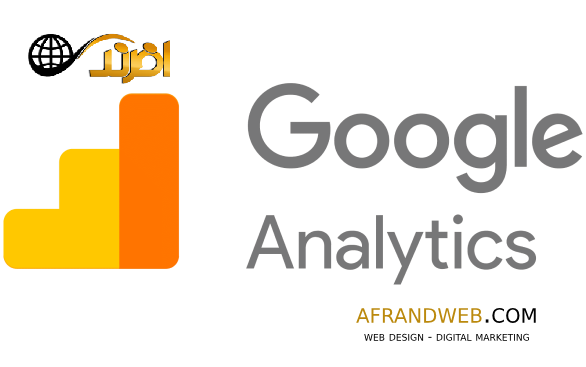
گوگل آنالیتیکس چیست؟
گوگل آنالیتیکس ابزاری است برای تحلیل و آنالیز سایت که گوگل به صورت رایگان در اختیار سئوکاران قرار داده است . راه اندازی این سرویس به سال 2005 برمی گردد. طبق آمار، Google Analytics در سال 2019 جزو پرکاربردترین سرویس های تجزیه و تحلیل وبسایت بود. این ابزار در حقیقت تحلیل گر قوی است که همه گزارشات مربوط به ترافیک ورودی سایت، رفتار کاربران در سایت و هر گزارشی که شما به عنوان یک وبمستر به آن نیاز دارید را در اختیار شما قرار می دهد. جدیدترین نسخه این سرویس با نام گوگل آنالیتکس 4 در اکتبر سال 2020 منتشر شد که نسبت به نسخه های قبلی عملکرد و دقت بالایی دارد.
ساختار وسلسله مراتب در گوگل آنالیتکس
برای نصب و استفاده از گوگل آنالیتکس باید با سلسله مراتب آن آشنایی کافی داشته باشید:
اکانت (Account)
اکانت، ورودی گوگل آنالیتکس است که شما می توانید تمام دارایی خود را بر روی آن قرار دهید. هر سازمانی نیاز است یک اکانت گوگل آنالیتکس داشته باشد، اما آژانس ها یا افراد فریلنسر می توانند چند اکانت برای خود یا مشتریا نشان داشته باشند.
برای اینکه بتوانید از گوگل آنالیتکس استفاده کنید، داشتن اکانت اجباری است. برای هر حساب جیمیل می توان 100 اکانت و هر اکانت 2000 پراپرتی داشت.
توجه داشته باشید اکانت آنالیتکس به معنای حساب کاربری جیمیل نیست. پس از اینکه جیمیل خود را برای ورود به گوگل آنالیتکس وارد کردید، می توانید به تمام اکانت ها و پراپرتی های آن دسترسی داشته باشید. در استفاده از اکانت گوگل انالیتکس شما می توانید یک یا چند پراپرتی را به یک اکانت اختصاص دهید و نحوه مدیریت آن ها را خودتان تعیین کنید. به این ترتیب شما می توانید مجوز لازم برای دسترسی به کل اکانت یا پراپرتی را به سایر کاربران نیز بدهید.
برای اینکه بتوانید از گوگل آنالیتکس استفاده کنید، داشتن اکانت اجباری است. برای هر حساب جیمیل می توان 100 اکانت و هر اکانت 2000 پراپرتی داشت.
توجه داشته باشید اکانت آنالیتکس به معنای حساب کاربری جیمیل نیست. پس از اینکه جیمیل خود را برای ورود به گوگل آنالیتکس وارد کردید، می توانید به تمام اکانت ها و پراپرتی های آن دسترسی داشته باشید. در استفاده از اکانت گوگل انالیتکس شما می توانید یک یا چند پراپرتی را به یک اکانت اختصاص دهید و نحوه مدیریت آن ها را خودتان تعیین کنید. به این ترتیب شما می توانید مجوز لازم برای دسترسی به کل اکانت یا پراپرتی را به سایر کاربران نیز بدهید.
دارایی(Property)
دارایی یا پراپرتی، سایت یا اپلیکیشنی است که می خواهید آن را آنالیز کنید. لازم است در این زمینه به چند نکته زیر توجه داشته باشید:
هر Property فقط یک نما از تمام داده ها را دارد، شما می توانید داده ها را بر اساس منبع آنها فیلتر کنید.
نیازی به تعریف یک پراپرتی برای هر ساب دامین ندارید، چرا که وقتی آٰدرس اصلی را وارد می کنید، به طور اتوماتیک داده های ساب دامین ها جمع آوری می شوند. به عنوان مثال اگر شما یک نرم افزار دارید که کاربران از طریق اپلیکیشن اندروید، اپلیکیشن IOS و یا از طریق سایت می توانند به آن دسترسی داشته باشند، لازم نیست برای هر کدام از آنها یک پراپرتی جداگانه بسازید. در واقع شما می توانید برای هر محصول منحصر به فرد یک پراپرتی بسازید نه برای هر دستگاه.
هر Property فقط یک نما از تمام داده ها را دارد، شما می توانید داده ها را بر اساس منبع آنها فیلتر کنید.
نیازی به تعریف یک پراپرتی برای هر ساب دامین ندارید، چرا که وقتی آٰدرس اصلی را وارد می کنید، به طور اتوماتیک داده های ساب دامین ها جمع آوری می شوند. به عنوان مثال اگر شما یک نرم افزار دارید که کاربران از طریق اپلیکیشن اندروید، اپلیکیشن IOS و یا از طریق سایت می توانند به آن دسترسی داشته باشند، لازم نیست برای هر کدام از آنها یک پراپرتی جداگانه بسازید. در واقع شما می توانید برای هر محصول منحصر به فرد یک پراپرتی بسازید نه برای هر دستگاه.
جریان داده (Data Stream)
شاید بپرسید دیتا استریم چیست؟ دیتا استریم به جریان شکل گرفته از دادههای نقطه تماس مشتری (مانند وبسایت و اپلیکیشن) تا آنالیتیکس گفته می شود. حداکثر 50 تا دیتا استریم در هر پراپرتی گوگل آنالیتکس می تواند وجود داشته باشد.
جمع آوری داده ها زمانی آغاز می شود که کد Google Analytics را به سایت اضافه می کنید. اساس گزارش ها در GA همین داده ها هستند. با پاک کردن دیتا استریم گرچه گوگل آنالیتکس آنها را حذف نمی کند، با این حال داده ها را نیز پردازش نمی کند.
جمع آوری داده ها زمانی آغاز می شود که کد Google Analytics را به سایت اضافه می کنید. اساس گزارش ها در GA همین داده ها هستند. با پاک کردن دیتا استریم گرچه گوگل آنالیتکس آنها را حذف نمی کند، با این حال داده ها را نیز پردازش نمی کند.
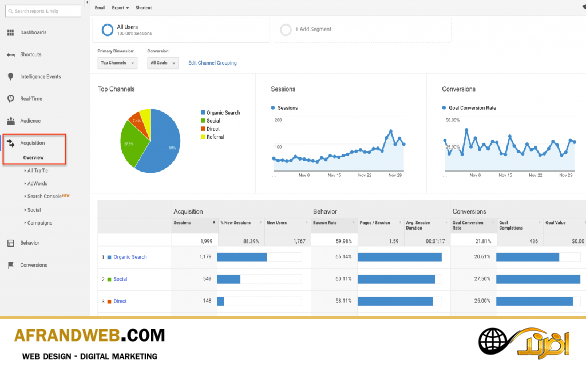
10 مفهوم پایه ای در گوگل آنالیتکس
قبل از اینکه اقدام به نصب Google Analytics نمایید، بهتر است با مفاهیم پایه ای آن بیشتر آشنا شویم.
ابعاد (Dimensions)
ابعاد به یک ویژگی از وب سایت اطلاق می شود که می تواند دارای مقدار باشد، مانند نوع مرورگر، زبان، شهر و کشور، مدل دستگاه، گروه سنی کاربر، صفحه خروج کاربر و صفحات بازدید شده توسط کاربر.
متریکها (Metrics)
به ویژگی درونی ابعاد که به صورت نرخ اندازه گیری می شوند، متریک اطلاق می شود. به عنوان مثال مدت زمان ماندن کاربر در صفحه و یا تعداد بازدید از یک صفحه سایت.
کاربران (Users)
کاربرانی که حداقل به مدت یک دوره در وب سایت حضور داشته باشند، جزو کاربران آن وبسایت محسوب می شوند.
دوره (Sessions)
مدت زمانی که کاربر در وبسایت فعال است. این تعاملات طی یک دوره حساب می شوند و در اختیار شما قرار می گیرد.
بازدیدکنندگان (Visitors)
بازدید کنندگان تکراری و بازدید کنندگان جدید از وب سایت معمولا در این دسته قرار می گیرند.
بازدید صفحات (Pageviews)
به تعداد بازدید از صفحه وب سایت شما، Pageviews گفته می شود. بازدید های مکرر یک کاربر هم جزء بازدید صفحات سایت محسوب می شوند.
صفحات/دورهها (Pages/Sessions)
میانگین تعداد صفحاتی که در طی یک دوره مشاهده می شود، حتی بازدیدهای تکراری از یک صفحه، در قسمت صفحات/ دورهها مشاهده می شود.
نرخ پرش (Bounce Rate)
اگر کاربر هیچ زمانی را در صفحه نگذراند و تعاملی با سایت نداشته باشد، در قسمت نرخ پرش قابل مشاهده است. پس طبیعی است هر چقدر میزان نرخ پرش سایت کمتر باشد، وب سایت موفق عمل کرده است.
تبدیلها (Conversions)
زمانی تبدیلها اتفاق می افتند که یک کاربر اهداف شما را عملی می کند و تبدیل به یک کاربر ثابت یا مشتری شما می شود. ثبت نام و خرید از نمونه تبدیل های یک وب سایت به شمار می روند.
جذب (Acquisition)
روشی که کاربران خود را جذب کرده اید. این روش می تواند از طریق موتور جستجوی گوگل یا طرق دیگر باشد.
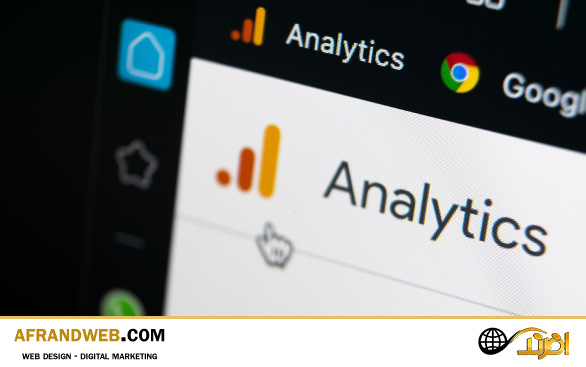
آموزش جامع نصب گوگل آنالیتکس در 5 گام
گام اول: ساخت اکانت گوگل آنالیتکس
ابتدا وارد سایت Marketing Platform شوید و بر روی گزینه «Get Started Today» کلیک کنید و اکانت خود را بسازید.
اطلاعات جیمیل خود را وارد کنید و نامی برای اکانت خود انتخاب کنید. توصیه می شود تمام گزینه های این بخش را فعال کنید.
اطلاعات جیمیل خود را وارد کنید و نامی برای اکانت خود انتخاب کنید. توصیه می شود تمام گزینه های این بخش را فعال کنید.
گام دوم: ساخت پراپرتی و تنظیمات آن
پراپرتی خود را ایجاد کنید. در این مرحله باید یک نام برای پراپرتی خود انتخاب کنید. در قسمت منطقه زمانی کشور ایران را انتخاب کنید تا گزارش ها بر اساس ساعت محلی ساخته شوند. در قسمت واحد پول به دلیل اینکه واحد ریال وجود ندارد، دلار را انتخاب کنید.
گام سوم: وارد کردن مشخصات کسب وکار و تعیین اهداف
در این مرحله لازم است اندازه کسب و کار خود را مشخص کنید. کسب و کارهایی که تعداد آن ها بین 1 تا 10 نفر می باشد، کسب و کار کوچک محسوب می شوند. همچنین نیاز است در این مرحله حوزه صنعت خود را مشخص کنید.
حال می توانید هدف خود از نصب گوگل آنالیتکس را تعیین کنید. گوگل بر اساس اهداف شما گزارش ها را شخصی سازی می کند. شما می توانید هر کدام از گزینه ها و یا همه آنها را انتخاب کنید:
لید جنریشن (Lead generation)
فروش آنلاین (online sell)
آگاهی از برند (Brand awareness)
رفتار کاربران (User behavior)
در صورتی که می خواهید انواع گزارش ها را داشته باشید، گزینه Get baseline reports را انتخاب کنید.
با قوانین آن موافقت کنید و به مرحله بعدی وارد شوید.
حال می توانید هدف خود از نصب گوگل آنالیتکس را تعیین کنید. گوگل بر اساس اهداف شما گزارش ها را شخصی سازی می کند. شما می توانید هر کدام از گزینه ها و یا همه آنها را انتخاب کنید:
لید جنریشن (Lead generation)
فروش آنلاین (online sell)
آگاهی از برند (Brand awareness)
رفتار کاربران (User behavior)
در صورتی که می خواهید انواع گزارش ها را داشته باشید، گزینه Get baseline reports را انتخاب کنید.
با قوانین آن موافقت کنید و به مرحله بعدی وارد شوید.
گام چهارم: مشخص کردن دیتا استریم
اکنون باید مشخص کنید که گوگل آنالیتکس داده ها را از کجا جمع آوری کند. از شما درخواست می شود از بین گزینه های وب و برنامه ها (اپلیکیشن) یکی یا هردو را انتخاب کنید. بهتر است گزینه وب را انتخاب کنید. آدرس وب سایت را وارد کرده و یک نام هم برای آن انتخاب کنید.
در نسخه های جدیدتر 7 ایونت به صورت خودکار ردیابی می شوند، شما می توانید بر روی علامت چرخدنده کلیک کنید و هر کدام را که نمی خواهید، در حالت خاموش قرار دهید. این ایونت ها عبارتند از:
بازدید صفحه (Page view)
اسکرول صفحه (Scroll)
کلیکهای لینک خارجی (Outbound clicks)
جستوجوی سایت (Site search)
تعامل ویدئو (Video Engagement)
دانلود فایل (File download)
اقدامهای مرتبط با فرم (Form interactions)
امکان اضافه کردن سایر اکانت ها، دیتا استریم ها و پراپرتی ها در آینده نیز وجود دارد.
در نسخه های جدیدتر 7 ایونت به صورت خودکار ردیابی می شوند، شما می توانید بر روی علامت چرخدنده کلیک کنید و هر کدام را که نمی خواهید، در حالت خاموش قرار دهید. این ایونت ها عبارتند از:
بازدید صفحه (Page view)
اسکرول صفحه (Scroll)
کلیکهای لینک خارجی (Outbound clicks)
جستوجوی سایت (Site search)
تعامل ویدئو (Video Engagement)
دانلود فایل (File download)
اقدامهای مرتبط با فرم (Form interactions)
امکان اضافه کردن سایر اکانت ها، دیتا استریم ها و پراپرتی ها در آینده نیز وجود دارد.
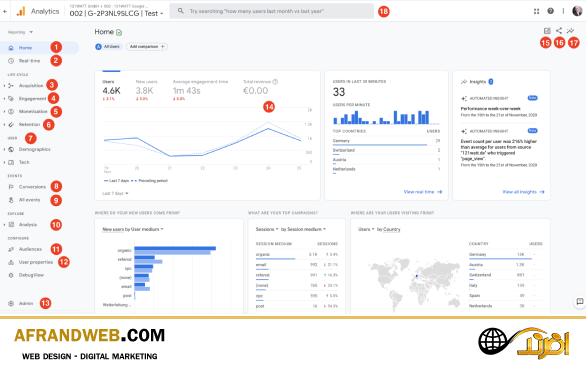
گام پنجم: متصل کردن سایت به گوگل آنالیتکس
برای اینکه داده های سایت در گوگل آنالیتکس ثبت شود، نیاز به یک کد داریم. این کد اسکریپتی است که در تمام صفحات گذاشته می شود تا پس از فراخوانی آن تمام داده ها برای Google Analytics ارسال شود.
برای دریافت کد منحصر به فرد خود در مرحله قبل بر روی گزینه نصب دستی (Install manually) کلیک کنید.
پس از اینکه این کد اضافه و سایت ثبت شد، گوگل آنالیتکس تمام داده ها را جمع آوری می کند و گزارش دهی آن شروع می شود. می توانید این داده ها را در گزارش های گوگل انالیتکس مشاهده کنید.
برای دریافت کد منحصر به فرد خود در مرحله قبل بر روی گزینه نصب دستی (Install manually) کلیک کنید.
پس از اینکه این کد اضافه و سایت ثبت شد، گوگل آنالیتکس تمام داده ها را جمع آوری می کند و گزارش دهی آن شروع می شود. می توانید این داده ها را در گزارش های گوگل انالیتکس مشاهده کنید.
آموزش نصب گوگل آنالیتکس در وردپرس
شما می توانید در وردپرس یک افزونه نصب کنید تا کد گوگل آنالیتکس را به صورت اتوماتیک به هدر تمام صفحات سایت اضافه کند و یا می توانید به سراغ افزونه های اتصال آنالیتکس به سایت بروید.
افزونه WPCode را در وردپرس نصب کنید. با این کار یک بخش جدید به نام code snippets به داشبورد وردپرس اضافه میشود.
گزینه Header & Foote را انتخاب نمایید و کد را در کادر مشخص شده قرار دهید.
در پایان بر روی گزینه Save Changes کلیک کنید تا این کد به تمام صفحات اضافه شود.
گوگل آنالیتیکس افزونه های Site Kit و MonsterInsights را پیشنهاد می کند. با این افزونه ها دیگر نیازی نیست کد را وارد کنید. بعد از نصب آنها فقط وارد جی میل می شوید و اگرمراحل قبل را به درستی انجام داده باشید، می توانید اقدام به نصب گوگل آنالیتکس و سرچ کنسول نمایید.
افزونه WPCode را در وردپرس نصب کنید. با این کار یک بخش جدید به نام code snippets به داشبورد وردپرس اضافه میشود.
گزینه Header & Foote را انتخاب نمایید و کد را در کادر مشخص شده قرار دهید.
در پایان بر روی گزینه Save Changes کلیک کنید تا این کد به تمام صفحات اضافه شود.
گوگل آنالیتیکس افزونه های Site Kit و MonsterInsights را پیشنهاد می کند. با این افزونه ها دیگر نیازی نیست کد را وارد کنید. بعد از نصب آنها فقط وارد جی میل می شوید و اگرمراحل قبل را به درستی انجام داده باشید، می توانید اقدام به نصب گوگل آنالیتکس و سرچ کنسول نمایید.
تخفیف جشنواره افرند برای طراحی سایت اینجا کلیک کن
کلام آخر
امروزه وب سایت ها به ابزاری حیاتی برای کسب و کارها تبدیل شده اند. برای اینکه بتوانید از این پنانسیل به نحو بهتری استفاده کنید، لازم است درک عمیقی از نحوه عملکرد وب سایت خود داشته باشید. گوگل انالیتکس به عنوان یکی از این ابزارهای قدرتمند تحلیل وب به شما کمک می کند تا سایت خود را به طور کامل آنالیز کنید و نکات قوت و ضعف خود را شناسایی نمایید. ما در این مطلب سعی کردیم تا آموزش جامع گوگل آنالیتیکس را به شما بدهیم. امیدواریم این آموزش برای شما مفید واقع شده باشد. در صورت داشتن هر گونه سؤال می توانید در قسمت نظرات آن را مطرح کنید. کارشناسان افرند وب آماده راهنمایی و پاسخگویی شما عزیزان هستند.
امروزه وب سایت ها به ابزاری حیاتی برای کسب و کارها تبدیل شده اند. برای اینکه بتوانید از این پنانسیل به نحو بهتری استفاده کنید، لازم است درک عمیقی از نحوه عملکرد وب سایت خود داشته باشید. گوگل انالیتکس به عنوان یکی از این ابزارهای قدرتمند تحلیل وب به شما کمک می کند تا سایت خود را به طور کامل آنالیز کنید و نکات قوت و ضعف خود را شناسایی نمایید. ما در این مطلب سعی کردیم تا آموزش جامع گوگل آنالیتیکس را به شما بدهیم. امیدواریم این آموزش برای شما مفید واقع شده باشد. در صورت داشتن هر گونه سؤال می توانید در قسمت نظرات آن را مطرح کنید. کارشناسان افرند وب آماده راهنمایی و پاسخگویی شما عزیزان هستند.
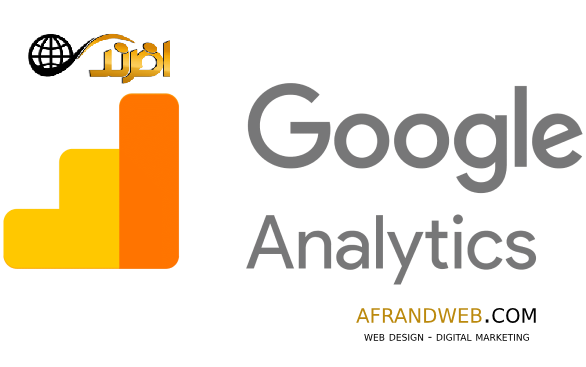


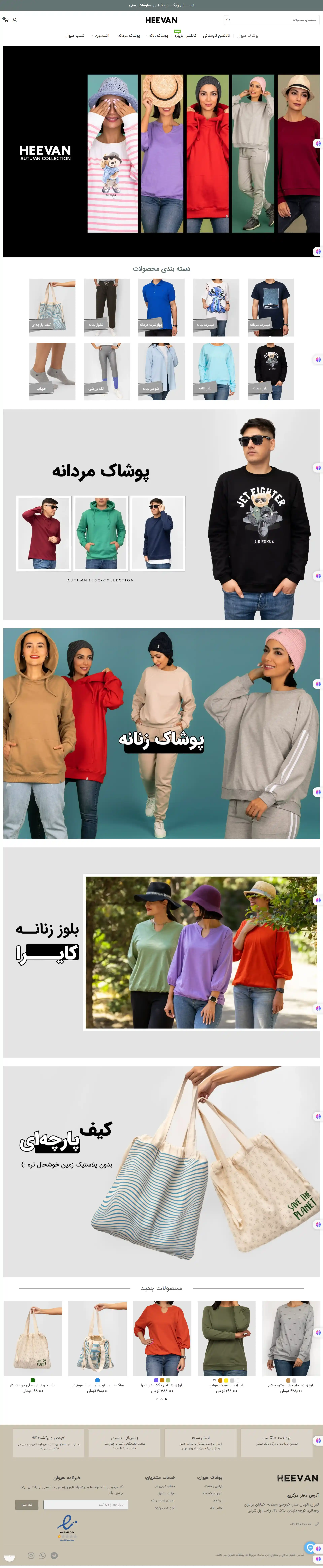
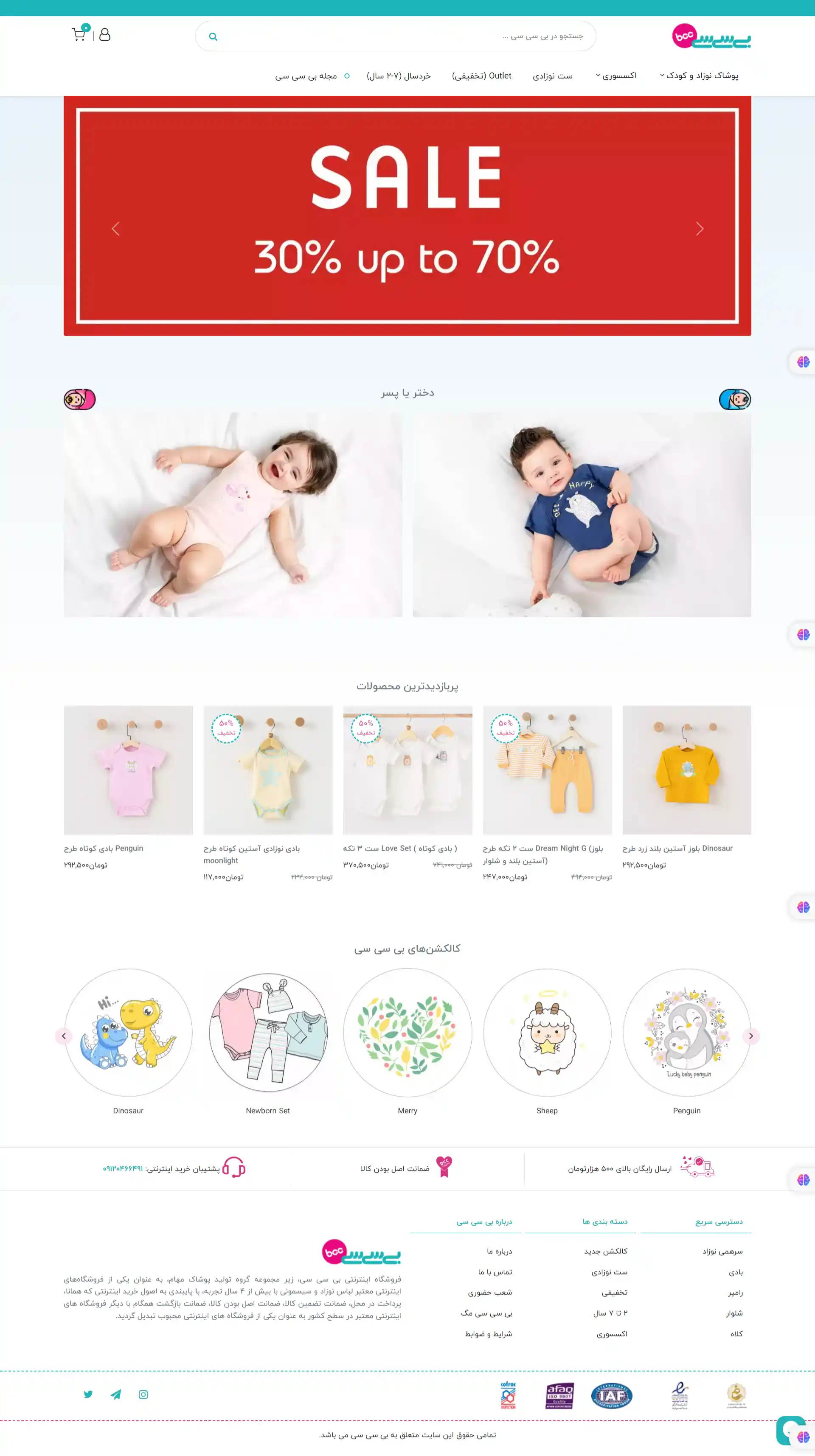


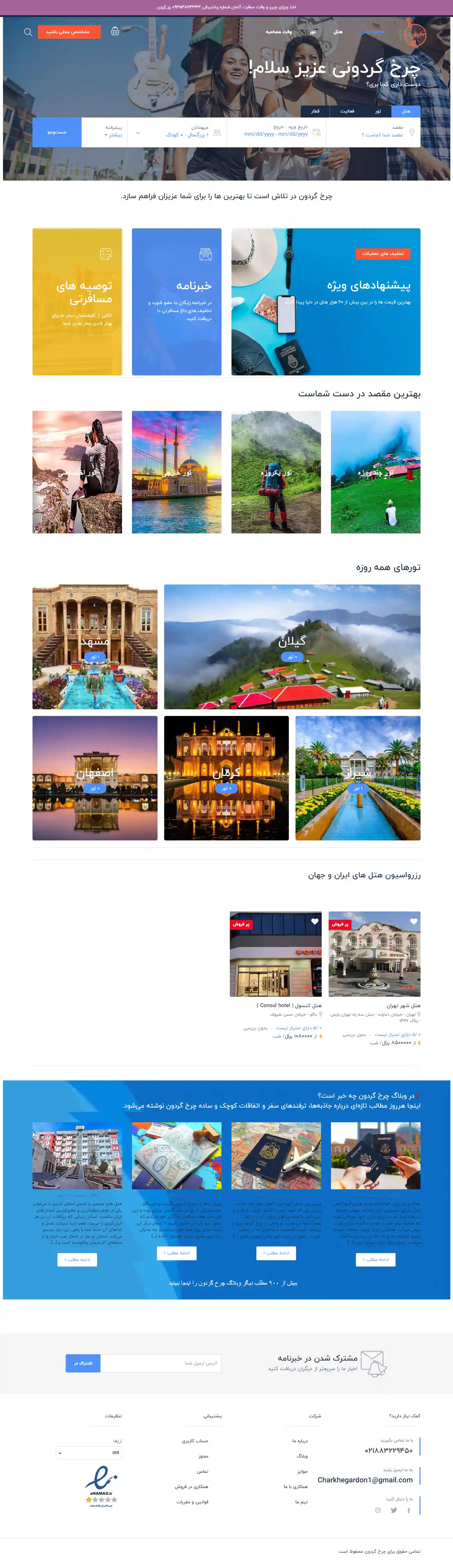
نظرات
دیدگاه خود را به اشتراک بگذارید
آدرس ایمیل شما منتشر نخواهد شد، قسمتهای مورد نیاز با * علامت گذاری شدهاند